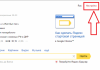Віртуальна машина для Windows 7: кілька ОС на одній машині
Під поняттям віртуальна машина (від англ. Virtual Machine) розуміють програмну або апаратну систему, яка емулює апаратне забезпечення загальної платформи (гостьова платформа), виконуюча програми для гостьової платформи засобами хост-платформи. Зміст: Віртуальна машина може віртуалізувати якусь платформу, створюючи на ній незалежні, ізольовані середовища для роботи операційних систем та програм. Віртуальна машина для Windows 7 — пропонуємо вам огляд популярних програм. Якщо по-простому, віртуальна машина надає можливість на одному реальному, фізичному компютері, створювати кілька віртуальних компютерів, встановлювати на них різні операційні системи, програми, тощо В широкі маси ця технологія прийшла з світу серверної інфраструктури, де віртуальні машини використовуються з метою створення максимального завантаження сервера і зменшення простоїв устаткування. Віртуальні машини використовують для рішення кола таких завдань, як: Оптимізація використання серверних ресурсів. Інформаційна захист, а також обмеження можливостей деяких програм, так звана ідея пісочниці. Дослідження нової компютерної архітектури програмного забезпечення. Емуляція різних компютерних архітектур (наприклад, для емуляції ігрової консолі PlayStation від Sony). Створення шкідливого коду. Наприклад, руткіт SubVirt, створений в 2006 компанією Microsoft Research (MSR), створював віртуальну робочу середу, в яку клали операційна система користувача разом з антивірусом, фаєрволом і іншим програмним забезпеченням (ПО) покликаним забезпечити захист ПК. Сам руткіт при цьому залишався ззовні і тому не потрапляв у поле дії антивірусів, надаючи віддалений контроль над віртуальною машиною зловмисникові. Моделювання компютерних мереж. Тестування та налагодження програмного забезпечення. Пропонуємо вашій увазі короткий огляд найбільш популярних програм віртуалізації. Віртуальна машина для Windows 7: Virtual Box Програма для віртуалізації від компанії Oracle, для операційних систем Linux, Mac OS X, MS Windows, пр. Програма досить популярна і нижче ми розглянемо не всі, а лише її ключові переваги: + Безкоштовність. + Кросплатформеність. + Підтримка 64-бітних гостьових систем на 32-розрядних хост-платформах.
Безпечний режим Windows 10: Як включити, як налаштувати і що робити, якщо він не...
Знаючи, як запустити безпечний режим (safe mode) в Windows 10, можна швидко усунути несправності на компютері, спричинені діями користувача або роботою стороннього програмного забезпечення. Ну, або хоча б визначити їх причину. Іноді вхід через безпечний режим навіть дозволяє уникнути перевстановлення операційної системи, зберігши цінну інформацію на системному диску і заощадивши час на налаштування ПК.
Як виправити помилку 0x80240020 при оновленні Windows 10?
Оновлення операційної системи до Windows 10 зазвичай проходить без пригод, але у окремих користувачів при цьому виникають помилки. Найпоширеніша з них — помилка з кодом 0x80240020, яка зявляється в самому початку, або ближче до середини процесу. З виникненням помилки установка оновлень припиняється і відновити її неможливо.
Кращий емулятор Android для Windows — BlueStacks
BlueStacks – кращий емулятор Android для Windows, завдяки якому можна запускати ігри і програми з Google Play на компютері. Він підтримує роботу на всіх операційних системах Microsoft починаючи з Windows XP. Останнє оновлення додає стабільну підтримку Windows 10. Він здатний запустити навіть саму сучасну гру, якщо компютер відповідає його вимогам. У програми є функції, що дозволяють провести синхронізації мобільних пристроїв з ПК, редагувати їх налаштування. Щоб BlueStacks коректно встановився і працював без збоїв, вимагається відповідність компютера його системним вимогам.
Відеокарти AMD: ТОП-10 на 2018 рік
Всі відеокарти AMD, випускаються з початку 2000-х років, збираються не самою компанією-розробником, а сторонніми виробниками. Тому, крім назви творців графічного процесора, кожен пристрій має маркування від таких фірм як Asus, MSI, Gigabyte або Sapphire Technology. Остання компанія займається випуском тільки карт від AMD. Всі сучасні пристрої здатні підтримувати технологію DirectX 12 і працювати з сучасними іграми, хоча і не завжди з максимальним дозволом графіки. При цьому, на ринок вже почали надходити нові моделі AMD, однак ще можна придбати кілька старих варіантів. Нове покоління Останнє покоління графічних процесорів AMD можна назвати самим компактним. Зменшилися розміри на тлі покращення характеристик і порівняно доступних цін дають можливість сучасним флагманам цієї марки створити гідну конкуренцію nVidia. Також можна запускати відео з роздільною здатністю 4К і користуватися відеокартами в корпусах будь-якого розміру, включаючи неттопи. Дорогий флагман AMD Відеокарту Radeon R9 Fury X можна назвати флагманом останньої серії R9.
Як подивитися характеристики компютера: Кілька способів
Необхідність дізнатися, як подивитися характеристики компютера, може виникнути у користувача в ряді випадків: При модернізації деталей або заміні зношених аналогічними; Перед придбанням іншого компютера, для оцінки існуючої комплектації; Для оновлення або заміни драйверів; При перевірці можливостей компютера для порівняння з системними вимогами програми або гри; Для підвищення рівня знань про свій ПК. Найпростішим варіантом визначення характеристик компютера є використання утиліт, вбудованих в Windows. Але набагато більше інформації можна отримати з допомогою додаткових додатків, найчастіше безкоштовних або умовно безкоштовних. Засоби Windows Використання засобів операційної системи мають наступні переваги перед спеціальними програмами: Доступність для будь-якого користувача Windows 7, а також більш ранніх і пізніх версій ОС; Безкоштовне використання, так як ціна програмних утиліт вже включена у вартість системи; Відсутність необхідності в скачуванні додатків, під час якого можна випадково завантажити на компютер віруси. Скористатися цими засобами Windows можна, клікнувши правою кнопкою миші на ярлику компютера на робочому столі (або на аналогічному пункті меню «Пуск») і виберіть «Властивості». Відомості про систему і компютері Вікно показує інформацію про систему: Модель і частоту процесора; Обсяг оперативної памяті; Оцінку продуктивності даної комплектації.
Як працює WCDMA: як працюють мережі і яку структуру вони мають
Різні формати і стандарти звязку надають доступ в інтернет різної якості. Це залежить не тільки від апаратних можливостей телефону, завантаження мережі, діапазону і т.
Флешка Transcend – Як відновити? Детальна інструкція
Як відновити флешку Transcend – запитують користувачі пошуковика, сподіваючись відновити якщо не працездатний носій, то хоча б дані з нього. Для цього можна скористатися спеціальною утилітою від виробника пристрою, а також можна спробувати налагодити роботу флеш-носія за допомогою стандартних операцій ОС Windows.
Як обєднати розділи жорсткого диска? Опис всіх способів
Розглянемо детальніше, як обєднати розділи жорсткого диска. Якщо ваш жорсткий диск розбитий на кілька розділів, ви зможете легко обєднати їх з допомогою стандартних інструментів Windows або сторонніх програм. У більш ранніх версіях Віндовс розподіл жорсткого диска на розділи дозволяло структурувати обсяги інформації, які зберігали користувачі на своїх компютерах. А також, деякі системні адміністратори створюють поділ, щоб системні файли і інші дані зберігалися в різних місцях. Це дозволяє знизити ризик їх пошкодження з боку вірусного або необережних дій користувача. Зміст: У сучасних моделях ОС, як правило, використовуються лише два ділення – основний диск і простір для резервної копії. Таким чином, якщо в Windows відбудеться серйозний збій всі перестане працювати, ваші дані не будуть пошкоджені, адже завжди буде можливість зробити відновлення з допомогою другого розділу диска. Якщо на вашому ПК є дуже багато невикористовуваних розділів, і ви хочете їх прибрати, скористайтеся наступними інструкціями з статті. Підготовка до видалення тому диска Перш ніж виконати обєднання кількох томів, потрібно виконати дії, які допоможуть зберегти ваші файли. Будь-яке редагування розділу в Віндовс призводить до безповоротного видалення файлів і папок в цьому томі. Радимо створити резервну копію всіх файлів і перемістити її на знімний USB-носій.
Файл dat, ніж відкрити? Огляд програм, які допоможуть відкрити файл
Файли у форматі DAT були створені для цілей, щоб розширити групові дані. Щоб створити файл DAT потрібно використовувати конкретний додаток. Але у випадку, якщо потрібно відкрити доступ до DAT формату файлу, то це можливо зробити тільки з того додатку, в якому він був створений. Такого виду файли мають можливість включати інформацію не тільки у форматі тексту, але і в бінарному. Щоб прочитати документ у форматі типу DAT скористайтесь зручним для вас текстовим редактором. Список програм, які можуть створити і відкрити доступ до документів у цьому форматі Soft Velocity Clarion Corel Word Perfect Winamp Null soft Pitney Bowes MapInfo Microsoft Ontrack Easy Recovery Runtime Get Data Back StudioVisual Show Time Nero Якщо вам потрібно відкрити документ з розширенням такого типу в операційці Windows, то ви можете це зробити, користуючись звичним текстовим редактором, або в тій програмі, де був створений файл. Зверніть увагу! Якщо ви використовуєте Mac OS, працюють ті ж програми, що і для Windows, тобто всі текстові редактори або оригінальна програма.
MultiPad Color 2 3G — планшет на кожен день
Планшетні компютери зараз є майже у кожного. У деяких їх навіть кілька. Може бути і вам прийшов час прикупити собі ще один? А чому ні? Хіба буде зайвим портативний, сучасний та недорогий планшет з 7-дюймовим IPS-екраном 1280х800 і 4-ядерним процесором Intel Atom x3? Ця крихітка важить 270 грам і вміщується не тільки в будь-яку сумку, рюкзак чи портфель, але і великі кишені верхнього одягу.
Помилка 1068: що робити, якщо не вдалося запустити дочірню службу — рішення
При виконанні ряду завдань в ОС Віндовс може виникати так звана помилка 1068, явище досить поширене, однак далеко не всі користувачі знають, як її виправити. Про те, чому виникає така проблема, що заважає нормальному функціонуванню компютера, в матеріалі розказано нижче. В залежності від типу збірки операційної системи може існувати кілька способів усунення такої проблеми. Зміст: Прояви Не помітити цю помилку неможливо. Вона проявляється наступним чином: при відкритті якого-небудь програми або запуску того чи іншого процесу, зявляється вікно попередження, повідомляє, що сталася неполадка (текст такого повідомлення наведений на фото нижче). При цьому процес не запускається, програма або файл не відкривається. Зявитися таке повідомлення може в різні моменти.
Калькулятор Google – потужний обчислювальний інструмент
Корпорація Google, незважаючи на свій розмах, приділяє багато уваги дрібницям. Так, підвищити зручність використання однойменної пошукової системи, і розширити її функціонал, дозволить математичний онлайн калькулятор. Діапазон обчислень цього калькулятора досить великий. Поряд з простими арифметичними діями існує можливість проводити складні логарифмічні обчислення і навіть конвертувати одиниці вимірювання. І все це без додаткового програмного забезпечення. З Google Calculator можна забути про листок паперу і ручку, настільний калькулятор або спеціальні програми.
Notepad російською – налаштування мови в текстовому редакторі
Багато версії від розробника не підтримують Notepad російською і некоректно відображають символи кирилиці. За допомогою декількох простих способів ви зможете виправити цю проблему і працювати в блокноті з російським меню і правильним відображенням символів. Зміст: Налаштування локалізації в процесі установки Notepad – це популярний текстовий редактор з відритими джерела. Програма розроблена для роботи на ОС Windows і дозволяє легко підсвічувати синтаксис коду для більш ніж 20-ти груп мов програмування. Також, редактор можна використовувати як стандартний блокнот для створення нотаток без форматування. Особливістю програми полягає в тому, що його базову версію можна розширити новими функціями. Юзери можуть встановити додаткові мовні модулі, препроцессоры і різні плагіни. Якщо вам потрібно, щоб Notepad відображав меню і всі вкладки російською, завантажте програму встановлення останньої версії програми з офіційного сайту. Дотримуйтесь інструкції: Якщо на компютері вже встановлена будь-яка з версій Notepad++, видаліть її; Запустіть процес установки завантаженої раніше останньої версії редактора; Виберіть директорію, куди будуть переміщені файли програми; У вікні «Компоненти» відзначте галочкою пункт «Localization»; Дочекайтеся завершення установки. Рис.2 – локалізація встановлюється Notepad++ Локалізація дозволяє автоматично визначити регіон, у якому знаходиться користувач. Потім програма автоматично завантажує необхідні плагіни з мовами і потрібними кодувальниками. В результаті, ви отримуєте з російським інтерфейсом і можливістю прописування на сторінці кириличних символів. Читайте також: Як швидко порахувати кількість символів в тексті? Онлайн сервісами і в текстових редакторах HTML-редактор онлайн: кращі інструменти для написання коду Як редагувати PDF файли — Практичні способи повернутися до меню ↑ Налаштовуємо кодування і стилі вручну Часто програмісти і веб-розробники, які використовують Notepad, скаржаться на некоректне відображення кирилиці в коді. Це заважає створити нормальний інтерфейс майбутньої програми або сайту.
Як очистити історію пошуку в Яндексі: Кращі способи
Як очистити історію пошуку в Яндексі і не зберігати її надалі? Коли ви кілька разів вводите одну і ту ж фразу для пошуку, сервіс запамятовує її і потім пропонує вам раніше введені запити, підсвічуючи їх у спливаючій рядку.
Контакти Windows Phone — Відповіді на всі питання
Контакти Windows Phone мають багато особливостей і людині, який раніше користувався іншими ОС, в деяких моментах розібратися буде складно. Постараємося відповісти в цій статті на всі питання, які можуть виникнути. Важливо! Щоб дізнатися, яка версія встановлена на вашому пристрої, потрібно зайти в «Налаштування», потім «Відомості про пристрій» і «Відомості».
5 простих способів дізнатися ключ продукту Windows 10
Ключ продукту Windows product key) — це 25-значний цифробуквенный код, який використовується при активації системи. До виходу Windows 8 наклейку з ключем виробники розміщували на корпусі ноутбуків та ПК, тому ніяких складнощів з його визначенням не виникало. Тепер від цієї практики відмовилися, тому власникам «десятки» доводиться шукати інші, неочевидне рішення. Розглянемо 5 способів, що дозволяють дізнатися ключ продукту Windows 10 швидко, просто і безкоштовно. Дізнаємося ключ Windows 10 за допомогою VBScript Цей скрипт був створений для вилучення product key з Windows 8, але з успіхом працює і на Windows 10. Ключі обох систем зберігаються в реєстрі в зашифрованому вигляді, а кошти VBScrit, що входять до складу Windows, дозволяють їх розшифрувати. Порядок запуску скрипта Відкрийте блокнот і скопіюйте в нього наведений нижче код. Set WshShell = CreateObject(«WScript.Shell») regKey = «HKLM\SOFTWARE\Microsoft\Windows NT\CurrentVersion\» DigitalProductId = WshShell.RegRead(regKey & «DigitalProductId») Win8ProductName = «Windows Product Name: » & WshShell.RegRead(regKey & «ProductName») & vbNewLine Win8ProductID = «Windows Product ID: » & WshShell.RegRead(regKey & «ProductID») & vbNewLine Win8ProductKey = ConvertToKey(DigitalProductId) strProductKey =»Windows 8 Key: » & Win8ProductKey Win8ProductID = Win8ProductName & Win8ProductID & strProductKey MsgBox(Win8ProductKey) MsgBox(Win8ProductID) Function ConvertToKey(regKey) Const KeyOffset = 52 isWin8 = (regKey(66) \ 6) And 1 regKey(66) = (regKey(66) And &HF7) Or ((isWin8 And 2) * 4) j = 24 Chars = «BCDFGHJKMPQRTVWXY2346789» Do Cur = 0 y = 14 Do Cur = Cur * 256 Cur = regKey(y + KeyOffset) + Cur regKey(y + KeyOffset) = (Cur \ 24) Cur = Cur Mod 24 y = y -1 Loop While y >= 0 j = j -1 winKeyOutput = Mid(Chars, Cur + 1, 1) & winKeyOutput Last = Cur Loop While j >= 0 If (isWin8 = 1) Then keypart1 = Mid(winKeyOutput, 2, Last) insert = «N» winKeyOutput = Replace(winKeyOutput, keypart1, keypart1 & insert, 2, 1, 0) If Last = 0 Then winKeyOutput = insert & winKeyOutput End If a = Mid(winKeyOutput, 1, 5) b = Mid(winKeyOutput, 6, 5) c = Mid(winKeyOutput, 11, 5) d = Mid(winKeyOutput, 16, 5) e = Mid(winKeyOutput, 21, 5) ConvertToKey = a & «-» & b & «-» & c & «-» & d & «-» & e End Function Збережіть файл під будь-яким іменем і розширенням .vbs.
USB Network Gate: Інструмент віддаленого доступу до USB-пристроїв
Віддалений доступ до USB пристроїв допомагає значно підвищити ефективність щоденної роботи. Ви можете вести повсякденну активне життя без будь-якої прихильності до єдиного офісу. Завдяки сучасним програмним рішенням користувач без праці запустить друк на віддаленому принтері або скористається USB-донглом для запуску потрібної програми.
7 кращих звонилок для Андроїд — вибираємо додаток під себе
Стандартний інтерфейс і оформлення додатка для виконання дзвінків на телефонах і планшетах від Андроїд досить одноманітне в різних операційних системах, і не завжди зручно деяким користувачам. Але ця проблема легко вирішувана, так як існує безліч програм і програмних оболонок для операційної системи, які дозволяють змінити не тільки зовнішній вигляд, але й функціонал програми. Яка дзвонилка для Android (Android) найбільш зручна і функціональна? Підібрати програму, яка підходить саме вам, дуже важливо, адже як би там не було, але основною функцією в смартфоні залишається виконання дзвінків.
Рекавері: що це і як його використовувати? Просте пояснення
Кожен користувач смартфона хоча б раз чув таке поняття як рекавері, розберемося, що це таке, у яких випадках слід використовувати режим і як його запустити на вашому девайсі. Зміст: Визначення Recovery (режим відновлення) – це заводське програмне забезпечення, яке входить до складу мобільних і десктопних ОС.

















![[Огляд] Xiaomi MiJia M365 – відмінний [електросамокат] від надійного китайського виробника](http://web-city.org.ua/wp-content/uploads/2018/01/P1160682_1-218x150.jpg)













![[DNS probe finished no Internet] Як виправити помилку?](http://web-city.org.ua/wp-content/uploads/2018/01/1-42-218x150.jpg)















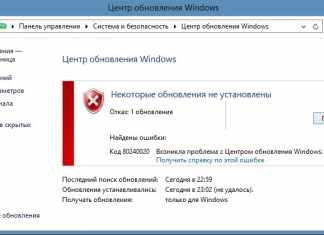
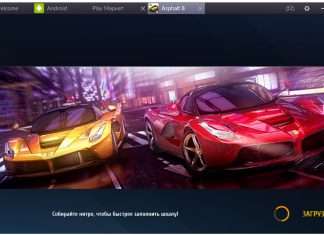






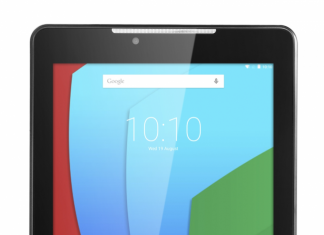



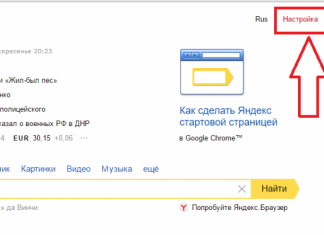


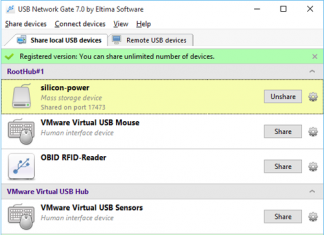


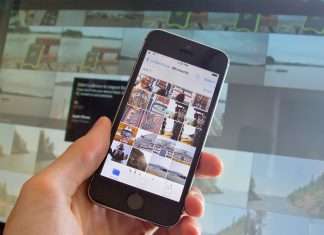
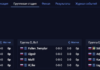
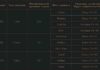
![[DNS probe finished no Internet] Як виправити помилку?](http://web-city.org.ua/wp-content/uploads/2018/01/1-42-100x70.jpg)